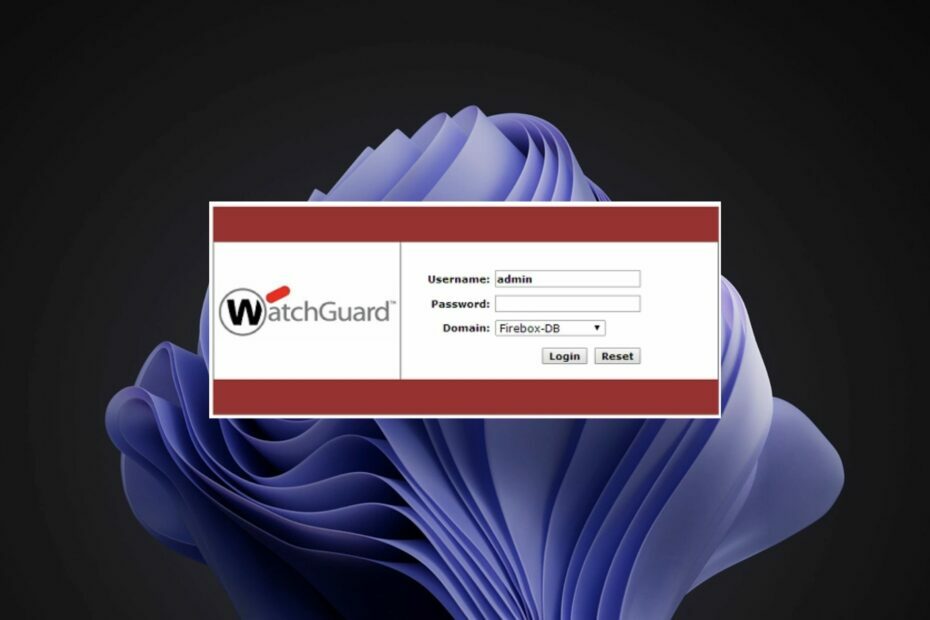- A VPN-todennus epäonnistui virhe estää sinua kirjautumasta VPN-asiakasohjelmaan.
- Onneksi siihen on melko vähän helppoja korjauksia, ja tutkimme niitä kaikkia täällä.
- Riippumatta ohjelmisto-ongelmastasi, saimme sen varmasti käsitelty Ohjelmiston vianmääritys -sivu.
- Löydät kaiken mitä haluat tietää virtuaalisen yksityisen verkon työkaluista VPN-keskus.

Tämä ohjelmisto korjaa yleiset tietokonevirheet, suojaa sinua tiedostohäviöltä, haittaohjelmilta, laitteistovikoilta ja optimoi tietokoneesi parhaan suorituskyvyn saavuttamiseksi. Korjaa PC-ongelmat ja poista virukset nyt kolmessa helpossa vaiheessa:
- Lataa Restoro PC: n korjaustyökalu joka tulee patentoidun tekniikan mukana (patentti saatavilla tässä).
- Klikkaus Aloita skannaus löytää Windows-ongelmat, jotka saattavat aiheuttaa tietokoneongelmia.
- Klikkaus Korjaa kaikki korjata tietokoneen turvallisuuteen ja suorituskykyyn vaikuttavat ongelmat
- Restoro on ladannut 0 lukijoita tässä kuussa.
Käyttää VPN on yksi parhaista tavoista suojata yksityisyytesi verkossa, mutta monet käyttäjät saivat VPN-todennus epäonnistui viesti.
Tämän seurauksena heiltä evätään pääsy VPN-työkaluun. Vaikka tämä tilanne olisikin ei-toivottu, muutaman asetuksen säätämisen pitäisi palauttaa kaikki.
On syytä mainita, että seuraavien VPN-asiakkaiden käyttäjät ilmoittivat saman virheen:
- ExpressVPN
- NordVPN
- Cisco AnyConnect VPN
- Asus OpenVPN
- Tunnelbear
Syyt ovat useimmissa tapauksissa samanlaisia ja viittaavat joko joihinkin virustentorjunta-asetuksiin, VPN-asetuksiin tai jopa vioittuneeseen VPN-asennukseen. Mikä tahansa syy, ota jokainen alla esitetty ratkaisu vuorotellen.
Toivottavasti saat takaisin pääsyn VPN-työkaluusi ennen tämän artikkelin loppua. Joten, kaivetaan sisään.
Kuinka korjaan epäonnistuneen VPN-todennusprosessin?
- Tarkista virustorjunta ja palomuuri
- Poista palomuuri käytöstä
- Yritä vaihtaa toiseen VPN-asiakkaaseen
- Tarkista kirjautumistunnuksesi
- Tarkista liitäntöjen määrä
- Varmista, että palvelustasi maksetaan
- Vaihda käyttäjänimi ja salasana
- Asenna VPN-asiakas uudelleen
- Suorita puhdas käynnistys
1. Tarkista virustorjunta ja palomuuri

Yksi yleisimmistä syistä a VPN-todennus epäonnistui viesti on virustentorjunta tai palomuuri.
Virustorjunta estää joskus VPN-asiakkaita havaitsemalla ne väärinä positiivisina.
Ongelman korjaamiseksi on suositeltavaa tarkistaa virustentorjunta-asetukset ja varmistaa, että lisäät VPN-asiakkaasi sallittujen luetteloon. Voit myös yrittää poistaa tietyt virustorjuntaominaisuudet käytöstä tai poistaa virustorjunnan kokonaan.
Jos se ei ratkaise ongelmaa, yritä poistaa virustorjunta. Jos käytössäsi on Windows 10, sinua suojaa Windows Defender Vaikka poistat kolmannen osapuolen virustentorjunnan, sinun ei tarvitse huolehtia turvallisuudestasi.
Kun olet poistanut virustentorjunnan, tarkista, onko ongelma edelleen olemassa. Jos ongelma ei enää näy, se tarkoittaa, että virustentorjunta häiritsi sitä.
Jos etsit hyvää virustorjuntaohjelmaa, joka ei häiritse VPN-asiakasta, kannattaa ehkä harkita sen käyttöä Bitdefender. Kehittäjä parantaa jatkuvasti tunnistus- ja yhteensopivuustekniikoita sujuvimman suojauksen varmistamiseksi.

Bitdefender Antivirus Plus
Käytä tätä virustorjuntaa niin, että se vaikuttaa mahdollisimman vähän muihin ohjelmiin ja prosesseihin, eikä VPN-käyttöoikeustasi estetä uudelleen.
Vieraile verkkosivustolla
2. Poista palomuuri käytöstä
Käyttäjien mukaan joskus VPN-todennus epäonnistui viesti voi tulla näkyviin, jos palomuuri estää VPN-asiakasta. Tämän ongelman korjaamiseksi käyttäjät suosittelevat poistamaan palomuuri väliaikaisesti käytöstä ja tarkistamaan, ratkaiseeko se ongelmasi.
Voit poistaa kolmannen osapuolen palomuurin käytöstä avaamalla sen asetussivun ja etsimällä käytöstäpoistovaihtoehdon.
Windowsilla on kuitenkin myös oma palomuuri, ja sinun on ehkä poistettava se käytöstä myös tämän ongelman vianmäärityksessä.
- Lehdistö Windows-näppäin + S ja kirjoita palomuuri. Valitse Windowsin palomuuri tulosluettelosta.

- Valita Kytke Windowsin palomuuri päälle tai pois päältä vasemmasta ruudusta.

- Valitse Sammuta Windowsin palomuuri (ei suositella) molemmille Julkinen verkko ja Yksityinen verkko profiileja. Napsauta nyt OK -painiketta muutosten tallentamiseksi.

Sen jälkeen palomuuri poistetaan kokonaan käytöstä. Muista, että palomuurin poistamista käytöstä ei suositella, koska se voi jättää tietokoneesi vaaraan.
Jos kuitenkin palomuurin poistaminen käytöstä korjaa VPN: n ongelman, ongelma liittyy todennäköisesti palomuuriasetuksiin, joten sinun on mukautettava niitä vastaavasti.
3. Yritä vaihtaa toiseen VPN-asiakkaaseen

Jos muut ratkaisut eivät pystyneet korjaamaan ongelmaa VPN-todennus epäonnistui virheilmoitus, ehkä ongelma liittyy VPN-asiakasohjelmaasi. Jos näin on, on suositeltavaa vaihtaa toiseen VPN-asiakkaaseen.
Markkinoilla on monia upeita VPN-työkaluja, mutta jos haluat luotettavan yksi online-yksityisyytesi suojaamiseksi sinun kannattaa ehdottomasti kokeilla Yksityinen Internet-yhteys.
Tämä on erittäin helppokäyttöinen VPN, joka sisältää runsaasti 10 laitetta samassa liittymässä sekä rajattoman kaistanleveyden.
Ohjelmisto on myös vakain ja luotettavimpia, lähes nolla viiveellä ja yli 12 000 palvelimella ympäri maailmaa.

Yksityinen Internet-yhteys
Hanki VPN, joka suojaa internetyhteytesi kokonaan aina ilman yhteys- tai suoratoistovirheitä.
Vieraile verkkosivustolla
4. Tarkista kirjautumistunnuksesi

Suorita järjestelmän skannaus mahdollisten virheiden löytämiseksi

Lataa Restoro
PC-korjaustyökalu

Klikkaus Aloita skannaus löytää Windows-ongelmia.

Klikkaus Korjaa kaikki korjata patentoidun tekniikan ongelmat.
Suorita PC Scan with Restoro Repair Tool -työkalu löytääksesi virheitä, jotka aiheuttavat tietoturvaongelmia ja hidastuksia. Kun tarkistus on valmis, korjaus korvaa vahingoittuneet tiedostot uusilla Windows-tiedostoilla ja -komponenteilla.
Jos palomuuri tai VPN ei ole ongelma, kannattaa ehkä tarkistaa kirjautumistunnuksesi.
On mahdollista, että kirjoitit käyttäjänimesi tai salasanasi väärin, ja se saattaa aiheuttaa ongelmasi. Korjaa ongelma varmistamalla varmistaa kirjautumistietosi ja varmista, että ne ovat oikein.
Muista tarkistaa isot ja pienet kirjaimet, koska ne voivat olla yleinen ongelma kirjautumisongelmissa.
5. Tarkista liitäntöjen määrä

Monet VPN-asiakkaat sallivat, että sinulla on rajoitettu määrä VPN-yhteyksiä kerralla, ja jos ylität näiden yhteyksien määrän, saatat saada VPN-todennus epäonnistui viesti.
Korjaa ongelma tarkistamalla kaikki laitteet, jotka käyttävät VPN: ääsi.
Jos sinulla on useita tietokoneita ja puhelimia, jotka käyttävät samaa VPN-palvelua, yritä poistaa sovellus varmista jotkut heistä ja tarkista, ratkaiseeko se ongelmasi.
6. Varmista, että palvelustasi maksetaan

Jos et pysty käyttämään VPN: ääsi VPN-todennus epäonnistui virheilmoituksen, on mahdollista, että ongelma johtuu maksamattomasta palvelusta.
Joskus saatat unohtaa maksaa VPN-palvelusta, mikä voi johtaa tähän ja moniin muihin ongelmiin. Joten kirjaudu sisään VPN-tilillesi ja varmista, että palvelustasi maksetaan.
Jos maksamisen suhteen kaikki on kunnossa, voit siirtyä seuraavaan ratkaisuun.
7. Vaihda käyttäjänimi ja salasana

Jos sinulla on ongelmia VPN-kirjautumistiedoissasi, yritä muuttaa niitä. Vaikka olet varma, että nämä ovat oikein, voit yrittää muuttaa niitä päivittääksesi yhteyden.
On mahdollista, että VPN-asiakkaassasi on virhe, mutta saatat pystyä korjaamaan sen tällä tavalla.
8. Asenna VPN-asiakas uudelleen

Käyttäjien mukaan joskus voi kohdata a VPN-todennus epäonnistui vain siksi, että VPN-asennus on vioittunut. Joten ainoa kiertotapa on asentaa asiakas uudelleen.
Tämä on melko helppo tehdä, ja paras tapa tehdä se on käyttää ensin asennuksen poisto-ohjelmaa.
IObit Uninstaller on luotettava työkalu, joka auttaa poistamaan kaikki tiedostot ja rekisterimerkinnät, jotka liittyvät poistettavaan sovellukseen.
Tämä varmistaa, ettei jäljellä olevia tiedostoja tai rekisterimerkintöjä häiritse tulevia asennuksia.
Kun olet poistanut VPN-asiakkaasi kokonaan, asenna se uudelleen ja tarkista, onko ongelma edelleen olemassa.
9. Suorita puhdas käynnistys
- Lehdistö Windows-näppäin + R avaa Suorita-valintaikkuna. Tulla sisään msconfig ja napsauta OK tai paina Tulla sisään.

- Siirry kohtaan Palvelut -välilehti ja tarkista Piilota kaikki Microsoftin palvelut Napsauta nyt Poista kaikki käytöstä -painiketta poistaaksesi kaikki nämä palvelut käytöstä.

- Pään yli Aloittaa välilehti ja napsauta Avaa Tehtävienhallinta.
- Napsauta hiiren kakkospainikkeella luettelon ensimmäistä sovellusta ja valitse Poista käytöstä valikosta. Toista tämä vaihe kaikille luettelon käynnistyssovelluksille.

- Kun olet poistanut kaikki käynnistyssovellukset käytöstä, palaa takaisin Järjestelmän kokoonpano Nyt sinun tarvitsee vain napsauttaa Käytä ja OK Tallenna muutokset ja käynnistä tietokone uudelleen.
Puhtaan käynnistyksen tulisi estää kaikki muut sovellukset tai prosessit häiritsemästä VPN: ää. Joten kun tietokoneesi käynnistyy uudelleen, tarkista, onko ongelma edelleen olemassa.
Jos ongelma ei tule esiin, on mahdollista, että jokin käynnistyssovelluksista tai -palveluista aiheutti sen. Syyn löytämiseksi sinun on otettava kaikki käytöstä poistetut sovellukset ja palvelut käyttöön yksitellen, kunnes onnistut luomaan ongelman uudelleen.
Muista, että sinun on käynnistettävä tietokone uudelleen tai ainakin kirjauduttava ulos ja kirjauduttava sisään muutosten toteuttamiseksi. Kun löydät ongelmallisen sovelluksen tai palvelun, poista se käytöstä tai poista se tietokoneeltasi.
vaikkakin VPN-todennus epäonnistui virhe voi olla varsin ongelmallinen, toivomme, että onnistuit ratkaisemaan sen käyttämällä joitain ratkaisujamme.
Haluamme kuulla, auttoiko tämä artikkeli. Voit vapaasti pudottaa meille rivin alla oleviin kommentteihin.
 Onko sinulla vielä ongelmia?Korjaa ne tällä työkalulla:
Onko sinulla vielä ongelmia?Korjaa ne tällä työkalulla:
- Lataa tämä tietokoneen korjaustyökalu arvioitu erinomaiseksi TrustPilot.comissa (lataus alkaa tältä sivulta).
- Klikkaus Aloita skannaus löytää Windows-ongelmat, jotka saattavat aiheuttaa tietokoneongelmia.
- Klikkaus Korjaa kaikki korjata patentoidun tekniikan ongelmat (Yksinomainen alennus lukijamme).
Restoro on ladannut 0 lukijoita tässä kuussa.